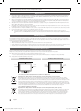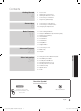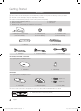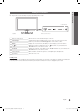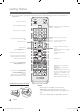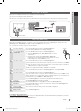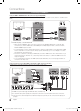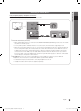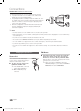Country AUSTRIA BELGIUM Customer Care Centre 0810 - SAMSUNG (7267864, € 0.07/min) 02-201-24-18 Web Site PORTUGAL SLOVAKIA SPAIN SWEDEN www.samsung.com/at www.samsung.com/be (Dutch) www.samsung.com/be_fr (French) 800 - SAMSUNG (800-726786) www.samsung.com/cz Samsung Zrt., česká organizační složka, Oasis Florenc, Sokolovská394/17, 180 00, Praha 8 70 70 19 70 www.samsung.com/dk 030 - 6227 515 www.samsung.com/fi 01 48 63 00 00 www.samsung.com/fr 01805 - SAMSUNG (726-7864 € 0,14/Min) www.samsung.
Figures and illustrations in this User Manual are provided for reference only and may differ from actual product appearance. Product design and specifications may be changed without notice. Digital TV notice 1. 2. 3. 4. 5. 6. Functionalities related to Digital TV (DVB) are only available in countries/areas where DVB-T (MPEG2 and MPEG4 AVC) digital terrestrial signals are broadcasted or where you are able to access to a compatible DVB-C (MPEG2 and MPEG4 AAC) cable-TV service.
Contents Getting Started 4 Connections 8 11 Basic Features Advanced Features 23 34 Accessories Viewing the Control Panel Viewing the Remote Control Connecting to an Antenna Plug & Play (Initial Setup) 8 Connecting to an AV Device 9 Connecting to an Audio Device 10 Changing the Input Source 11 11 11 13 15 17 19 21 How to Navigate Menus Using the INFO button (Now & Next guide) Planning Your Viewing Channel Menu Picture Menu Sound Menu Setup Menu Support Menu 23 Connecting to a PC 24 Media Play 30
Getting Started Accessories ✎✎Please make sure the following items are included with your LED TV. If any items are missing, contact your dealer. ✎✎The items’ colours and shapes may vary depending on the models. ✎✎Cables not included in the package contents can be purchased separately.
01 Getting Started Viewing the Control Panel ✎✎The product colour and shape may vary depending on the model. Power Indicator Speakers Remote control sensor Remote control sensor Aim the remote control towards this spot on the TV. SOURCEE Toggles between all the available input sources. In the on-screen menu, use this button as you would use the ENTERE button on the remote control. Displays an on-screen menu, the OSD (on screen display) of your TV’s features.
Getting Started Viewing the Remote Control ✎✎This is a special remote control for the visually impaired persons and has Braille points on the Power, Channel and Volume buttons. POWER SOURCE Turns the TV on and off. Selects the HDMI mode directly. HDMI Displays and selects the available video sources. (p. 10) Have direct access to channels. Alternately selects Teletext, Double or Mix. PRE-CH TTX/MIX Returns to the previous channel. Cuts off the sound temporarily. Changes channels.
01 Getting Started Connecting to an Antenna When the TV is initially powered on, basic settings proceed automatically. ✎✎Preset: Connecting the mains and antenna. ✎✎If the size of the cable mold part was an abnormal shape, the part may not be connected to the input port properly. VHF/UHF Antenna Cable or ANT OUT Power Input Plug & Play (Initial Setup) When the TV is initially powered on, a sequence of on-screen prompts will assist in configuring basic settings. Press the POWERP button.
Connections Connecting to an AV Device Using an HDMI or HDMI/DVI Cable: HD connection (up to 720p/1080i) Available devices: DVD, Blu-ray player, HD cable box, HD STB (Set-Top-Box) satellite receiver, cable box, satellite receiver (STB) R W Red White DVD AUDIO OUT DVD R-AUDIO-L DVI OUT HDMI OUT ✎✎HDMI IN 1(DVI), 2, PC/DVI AUDIO IN xx When using an HDMI/DVI cable connection, you must use the HDMI IN 1(DVI) jack.
02 Connections Connecting to an Audio Device Using an Optical (Digital) or Headphone Connection Available devices: digital audio system, amplifier, DVD home theatre USB digital audio system OPTICAL ✎✎DIGITAL AUDIO OUT (OPTICAL) xx When a Digital Audio System is connected to the DIGITAL AUDIO OUT (OPTICAL) jack, decrease the volume of both the TV and the system. xx 5.1 CH (channel) audio is available when the TV is connected to an external device supporting 5.1 CH.
Connections CONNECTIONS COMMON INTERFACE Slot To watch paid channels, the “CI or CI+ CARD” must be inserted. yy If you don’t insert the “CI or CI+ CARD,” some channels will display the message “Scrambled Signal”. yy The pairing information containing a telephone number, the “CI or CI+ CARD” ID the Host ID and other information will be displayed in about 2~3 minutes. If an error message is displayed, please contact your service provider.
Basic Features TTX/MIX PRE-CH Using the INFO button (Now & Next guide) Before using the TV, follow the steps below to learn how to CH and LIST adjust different functions. navigate the menu and select MENU MEDIA.P GUIDE TOOLS INFO RETURN EXIT 3 1 2 A B C 4 D 1 ENTERE / Direction button: Move the cursor and INTERNET DUAL @ setting. select an item.MEDIA.P Confirm the 2 RETURN button: to the previous SUBT. menu. AD Returns P.
Basic Features Channel Manager Using Channel View Guide 2:10 Tue 1 Jun DTV Air 800 five Home and Away 18:00 - 18:30 Delete or set favourites channels and use the programme guide for digital broadcasts. Select a channel in the Channels, My Channels or Scheduled screen. c1 2 Drama Dani is devastated when scott makes clear his views on marriage... 800 five View Mode 18:00 - 19:00 American Chopper Programmes resume at 06:00 Home and...
The PIN input screen appears. Enter your 4 digit PIN number. ■■ Digital Channel: Change the country for digital channels * My Channels ■■ Analogue Channel: Change the country for analogue channels. (in Channel Manager) Shows all favourite channels. ■■ Edit My Channels t : You can set the selected channels to desired my channels group. ✎✎The “*” symbol will be displayed and the channel will be set as a my channel. 1. Select a channel and press the TOOLS button. 2.
Basic Features ✎✎Channel mode xx P (programme mode): When tuning is complete, the broadcasting stations in your area have been assigned to position numbers from P0 to P99. You can select a channel by entering the position number in this mode. xx C (aerial channel mode) / S (cable channel mode): These two modes allow you to select a channel by entering the assigned number for each aerial broadcasting station or cable channel. ¦¦ Editing Channels Channel Manager Option Menu (in Channel Manager) 1.
¦¦ Changing the Picture Options ¦¦ Changing the Preset Picture Mode (available in Standard / Movie mode) You can adjust the detailed setting for the screen including colour and contrast. Mode Select your preferred picture type. ■■ Dynamic: Suitable for a bright room. Advanced Settings P.MODE ■■ Standard: Suitable for a normal environment. ■■ Movie: Suitable for watching movies in a dark room.
Basic Features ✎✎NOTE Picture Options ✎✎In PC mode, you can only make changes to the Colour Tone, Size and Auto Protection Time. selected mode. Colour Tone : Normal ► Size : Auto Wide Screen Mode : 16:9 Digital Noise Filter : Auto MPEG Noise Filter : Auto HDMI Black Level : Normal adjusted. external device connected to an input on the TV. xx After selecting Screen Fit in HDMI (1080i / 1080p) or Component (1080i / 1080p) mode: Adjusts the Position or Size by using ▲, ▼, ◄, ► button.
Resets your current picture mode to its default settings. ¦¦ Setting up the TV with Your PC ¦¦ Changing the Preset Sound Mode Set the input source to PC. Mode Auto Adjustment t ■■ Standard: Selects the normal sound mode. Adjust frequency values/positions and fine tune the settings automatically. ■■ Music: Emphasizes music over voices. ✎✎Not available when connecting with an HDMI/DVI cable. 03 Basic Features Sound Menu Picture Reset (OK / Cancel) S.
Basic Features Audio Language ✎✎When Speaker Select is set to TV Speaker (digital channels only) Change the default value for audio languages. ✎✎If there is no video signal, both speakers will be mute. xx TV Speaker: On, External Speaker: On ✎✎The available language may differ depending on the broadcast.
Time Zone (depending on the country): Select your time zone. When Country is set to Others, you can use this function. Reset all sound settings to the factory defaults. ✎✎ ¦¦ Selecting the Sound Mode ✎✎ This function is only available when the Clock When you set to Dual f-g, the current sound mode is displayed on the screen. Mode is set to Auto.
Basic Features Repeat: Select Once, Everyday, Mon~Fri, Mon~Sat, Sat~Sun or Manual to set at you convenience. If you select Manual, you can set up the day you want to activate the timer. The c mark indicates the day is selected. ■■ Preference (Primary Audio Language / Secondary Audio Language / Primary Subtitle Language / Secondary Subtitle Language / Primary Teletext Language / Secondary Teletext Language): Select a language, which will be the default language when a channel is selected.
xx Precautions and limitations for game mode −− To disconnect the game console and connect another external device, set Game Mode to Off in the setup menu. −− If you display the TV menu in Game Mode, the screen shakes slightly. xx Game Mode is not available when the input source is set to TV or PC. xx After connecting the game console, set Game Mode to On. Unfortunately, you may notice reduced picture quality. xx If Game Mode is On: −− Picture mode is set to Standard and Sound mode is set to Movie.
Basic Features Software Upgrade Software Upgrade can be performed via a broadcasting signal or downloading the latest firmware from “www. samsung.com,” to a USB memory device. Current Version the software already installed in the TV. ✎✎Software is represented as “Year/Month/Day_Version”.
Advanced Features 04 Advanced Features Connecting to a PC Using an HDMI/DVI Cable or a D-sub Cable AUDIO OUT AUDIO OUT DVI OUT PC OUT Display Modes (D-Sub and HDMI/DVI Input) Optimal resolution is 1360 x 768 @ 60 Hz. Mode Resolution Horizontal Frequency (KHz) Vertical Frequency (Hz) Pixel Clock Frequency (MHz) Sync Polarity (H / V) IBM 640 x 350 720 x 400 31.469 31.469 70.086 70.087 25.175 28.322 +/-/+ MAC 640 x 480 832 x 624 35.000 49.726 66.667 74.551 30.240 57.
Advanced Features Media Play MEDIA.P Enjoy photos, music and/or movie files saved on a USB Mass Storage Class (MSC) device. MediaPlay Videos SUM View Devices E Enter R Return Change Device ¦ Connecting a USB Device 1. Turn on your TV. TV Rear Panel 2. Connect a USB device containing photo, music and/or movie files to the USB (HDD) 3. When USB is connected to the TV, popup window appears. Then you can select Media Play. USB ✎ It might not work properly with unlicenced multimedia files.
Move to the file you desired using the up/down/right/left buttons and then press the ENTERE or � (Play) button. The file is played. ✎✎Supports the View Devices and Home in Media Play homepage. Information: You can ascertain the selected file name and the number of files and page. Videos Movie 01.avi Movie 03.avi Movie 05.avi Sort List Section: Displays sorting standard. Jan.10.2010 Jan.10.2010 Jan.10.2010 Movie 07.avi Movie 02.avi Movie 04.avi Movie 06.avi Movie 09.avi SUM Jan.10.2010 Jan.10.
Advanced Features yy Supported Video Formats File Extension Video Codec Resolution Frame rate (fps) Bit rate (Mbps) Divx 3.11 / 4.x / 5.1 / 6.0 1920x1080 6 ~ 30 8 XviD 1920x1080 6 ~ 30 8 H.264 BP / MP / HP 1920x1080 6 ~ 30 25 MPEG4 SP / ASP 1920x1080 6 ~ 30 8 Container *.avi *.mkv AVI MKV *.asf ASF *.wmv ASF *.mp4 1920x1080 6 ~ 30 8 XviD 1920x1080 6 ~ 30 8 H.
If you exit the playing Videos function, it can be played later from the point where it was stopped. 1. Select the movie file you want to play continuously by pressing the ◄ or ► button to select it from the file list section. 2. Press the � (Play) / ENTERE button. 00:04:03 / 00:07:38 1/1 Movie 01.avi 3. Select Play Continuously (Resume Play) by pressing the Blue button. The Movie will begin to play from where it was stopped. ✎✎ The Blue button is available when resuming play. ✎✎ If the Cont.
Advanced Features ¦¦ Playing the Multiple Files Playing the selected video/music/photo files 1. Press the Yellow button in the file list to select the desired file. 2. Repeat the above operation to select multiple files. Videos 2 files selected /Movie 01.avi ✎✎ NOTE Movie 01.avi Movie 02.avi Jan.10.2010 xx The c mark appears to the left of the selected files. xx To cancel a selection, press the Yellow button again. xx To deselect all selected files, press the TOOLS button Movie 03.avi Jan.10.
During playing a file, press the TOOLS button. Category Operations Videos Music Photos Title You can move the other file directly. > Repeat Mode You can play movie and music files repeatedly. > Picture Size You can adjust the picture size for preference. > Picture Setting You can adjust the picture setting (p. 15, 16, 17). > Sound Setting You can adjust the sound setting (p. 17, 18, 19). > Subtitle Setting You can play the video file with Subtitle.
Advanced Features Anynet+ What is Anynet+? t Anynet+ is a function that enables you to control all connected Samsung devices that support Anynet+ with your Samsung TV’s remote. The Anynet+ system can be used only with Samsung devices that have the Anynet+ feature. To be sure your Samsung device has this feature, check if there is an Anynet+ logo on it. To connect to Home Theatre Anynet+ Device 1 Home Theatre Anynet+ Device 2 TV Rear Panel HDMI Cable HDMI Cable HDMI Cable Optical Cable 1.
The Anynet+ menu changes depending on the type and status of the Anynet+ devices connected to the TV. Anynet+ Menu View TV Device List (device_name) MENU (device_name) INFO Recording: (*recorder) Stop Recording: (*recorder) Receiver Description Changes Anynet+ mode to TV broadcast mode. Shows the Anynet+ device list. Shows the connected device menus. E.g. If a DVD recorder is connected, the disc menu of the DVD recorder will appear. Shows the play menu of the connected device. E.g.
Advanced Features ¦¦ Recording You can make a recording of a TV Programme using a Samsung recorder. 1. Select Recording. ✎✎ When there are more than two recording devices xx When multiple recording devices are connected, the recording devices are listed. Select one recording device in the Device List. ✎✎ When the recording device is not displayed, select Device List and press the Red button to search devices. 2. Press the EXIT button to exit.
Problem Anynet+ does not work. Possible Solution • • • • • • • • • • I want to start Anynet+. • • Check if the device is an Anynet+ device. The Anynet+ system supports Anynet+ devices only. Connect only one receiver (home theatre). Check if the Anynet+ device power cord is properly connected. Check the Anynet+ device’s Video/Audio/HDMI cable connections. Check whether Anynet+ (HDMI-CEC) is set to On in the Anynet+ setup menu. Check whether the TV remote control is in TV mode.
Other Information Analogue Channel Teletext Feature The index page of the Teletext service gives you information on how to use the service. For Teletext information to be displayed correctly, channel reception must be stable. Otherwise, information may be missing or some pages may not be displayed. ✎✎You can change Teletext pages by pressing the numeric buttons on the remote control. 1 / (Teletext on/mix): Activates the Teletext mode for the current channel.
05 Other Information Assembling the Cables Stand Type Enclose the cables in the Cable Tie so that the cables are not visible through the transparent stand. 1 1 2 3 2 3 Wall-Mount Type ✎✎Do not pull the cables too hard when arranging them. This may cause damage to the product’s connection terminals. Installing the Wall Mount Assembling the Blanking Bracket When installing the TV onto a wall, attach the Blanking Bracket as shown. Blanking Bracket English [400019-Euro]BN68-02655B-00L04.
Other Information Preparing before installing Wall-Mount To install a wall-mount, use the Holder-Ring 1. Case A. Installing the SAMSUNG Wall-Mount Case B. Installing another company’s Wall-Mount 1 1 Installing the Wall Mount Kit The wall mount kit (sold separately) allows you to mount the TV on the wall. For detailed information on installing the wall mount, see the instructions provided with the wall mount. Contact a technician for assistance when installing the wall mount bracket.
The Kensington Lock is not supplied by Samsung. It is a device used to physically fix the system when using it in a public place. The appearance and locking method may differ from the illustration depending on the manufacturer. Refer to the manual provided with the Kensington Lock for additional information on proper use. ✎✎Please find a “K” icon on the rear of the TV. A kensington slot is beside the TV Rear 1 2 “K” icon. 1.
Other Information Troubleshooting If you have any questions about the TV, first refer to this list. If none of these troubleshooting tips apply, please visit “www. samsung.com,” then click on Support, or contact the call centre listed on the back-cover of this manual. Issues Solutions and Explanations Picture Quality First of all, please perform the Picture Test and confirm that your TV is properly displaying test image. (go to MENU - Support - Self Diagnosis - Picture Test) (p.
Solutions and Explanations No Picture, No Video The TV won’t turn on. • • • Make sure the AC power cord is securely plugged in to the wall outlet and the TV. Make sure the wall outlet is working. Try pressing the POWER button on the TV to make sure the problem is not the remote. If the TV turns on, refer to “The remote control does not work” below. The TV turns off automatically. • • • • Ensure the Sleep Timer is set to Off in the Setup menu. (p.
Other Information Issues Solutions and Explanations Your settings are lost after 30 minutes or every time the TV is turned off. • If the TV is in the Store Demo mode, it will reset audio and picture settings every 30 minutes. Change the settings from Store Demo mode to Home Use mode in the Plug & Play (Initial setup) procedure. Press the SOURCE button to select TV mode, and go to MENU → Setup → Plug & Play (Initial setup) → ENTERE. (p. 7) You have intermittent loss of audio or video.
Panel native 1360 x 768 @ 60 Hz Environmental Considerations Operating Temperature Operating Humidity Storage Temperature Storage Humidity 10°C to 40°C (50°F to 104°F) 10% to 80%, non-condensing -20°C to 45°C (-4°F to 113°F) 5% to 95%, non-condensing TV System Colour/Video System 05 Other Information Specifications Analogue: B/G, D/K, L, I (Depending on your country selection) Digital: DVB-T/DVB-C Analogue: PAL, SECAM, NTSC-4.43, NTSC-3.58, PAL60 Digital: MPEG-2 MP@ML, MPEG-4, H.264/AVC MP@L3, MP@L4.
Other Information Index A F Amplify Antenna Anynet+ Auto Adjustment Auto Volume 17 13 30 17 18 B Favourites Channel Film Mode Fine Tune Flesh Tone Frequency R 13 16 14 15 13 H Background Music Balance L/R Basic View Batteries Black Tone Blanking Bracket Brightness 29 17 28 6 15 35 15 HDMI Headphones Home Theatre 8, 30 9 9, 30 I Installation Space 2 L C Cable Tie 4, 35 Change PIN 20 Channel Manager 12 Channel Menu 13 Clock 19 Colour Tone 16 Component 8 Connecting to a PC 23 Connecting to an A
This page is intentionally left blank. [400019-Euro]BN68-02655B-00L04.
Die Abbildungen und Illustrationen in diesem Handbuch dienen nur zur Information und können vom tatsächlichen Aussehen des Geräts abweichen. Änderungen an Ausführung und technischen Daten vorbehalten. Hinweis zu Digitalfernsehen 1. 2. 3. 4. 5. 6.
Inhalt Erste Schritte 4 Anschlüsse 8 11 Grundfunktionen 4 5 6 7 7 Zubehör Bedienfeld Fernbedienung Verbinden mit einer Antenne Plug & Play (Anfangseinstellung) 8 Anschließen an ein AV-Gerät 9 Anschließen an ein Audiogerät 10 Signalquellen wählen 11 Navigieren in den Menüs 11 Verwenden der INFO Taste (Elektronische Programmzeitschrift) 11 Fernsehplanung 13 Kanalmenü 15 Bildmenü 17 Tonmenü 19 Einstellungsmenü 21 Unterstützungsmenü 23 Anschließen an einen PC 24 Media Play 30 Anynet+ Weitere Informatio
Erste Schritte Zubehör ✎✎Überprüfen Sie die Verpackung Ihres LED-Fernsehgeräts auf Vollständigkeit. Falls Komponenten fehlen sollten, setzen Sie sich bitte mit Ihrem Händler in Verbindung. ✎✎Farbe und Form der Teile können sich je nach Modell unterscheiden. ✎✎Kabel, die nicht zum Paketinhalt gehören, können gesondert erworben werden.
01 Erste Schritte Bedienfeld ✎✎Form und Farbe des Geräts können sich je nach Modell unterscheiden. Netzanzeige Lautsprecher Fernbedienungssensor Fernbedienungssensor Richten Sie die Fernbedienung auf diesen Sensor am Fernsehgerät. SOURCEE Schaltet zwischen allen verfügbaren Signalquellen um. Im Bildschirmmenü können Sie diese Taste wie die ENTERE auf der Fernbedienung verwenden. Drücken Sie diese Taste, um die Funktionen des Fernsehgeräts in einem Bildschirmmenü anzuzeigen.
Erste Schritte Fernbedienung ✎✎Dies ist eine spezielle Fernbedienung für Personen mit eingeschränktem Sehvermögen. Die Netztaste sowie die Tasten zum Einstellen des Senders und der Lautstärke sind in Braille beschriftet. POWER SOURCE Ein- und Ausschalten des Fernsehgeräts. Anzeigen und Auswählen aller verfügbaren Videosignalquellen (Seite 10). HDMI HDMI-Modus direkt aufrufen Press to directly access to channels. Umschalten zwischen “Videotext”, “Doppel” oder “Mix”.
01 Erste Schritte Verbinden mit einer Antenne Wenn das Fernsehgerät zum ersten Mal eingeschaltet wird, werden automatisch die Grundeinstellungen vorgenommen. ✎✎Voreinstellung: Anschließen von Netzkabel und Antenne. ✎✎Wenn der Gußstecker des Kabels nicht richtig geformt ist, kann das Kabel möglicherweise nicht richtig mit dem Anschluss verbunden werden.
Anschlüsse Anschließen an ein AV-Gerät Mit Hilfe eines HDMI oder HDMI/DVI-Kabels: HD-Anschluss (max. 720p/1080i) Verfügbare Geräte: DVD, Blu-ray-Player, HD-Kabelreceiver, HD-Satellitenreceiver, Kabelreceiver, Satellitenreceiver R W Rot Weiß DVD AUDIO OUT DVD R-AUDIO-L DVI OUT HDMI OUT ✎✎HDMI IN 1(DVI), 2, PC/DVI AUDIO IN xx Eine Verbindung über HDMI/DVI-Kabel kann nur über den HDMI IN 1(DVI)-Anschluss erfolgen.
02 Anschlüsse Anschließen an ein Audiogerät Mit Hilfe des optischen Anschlusses (digital) oder des Kopfhöreranschlusses Verfügbare Geräte: Digital-Audiosystem, Verstärker, Heimkino USB Digital-Audiosystem OPTICAL ✎✎DIGITAL AUDIO OUT (OPTICAL) xx Wenn ein Digital Audio-System mit dem DIGITAL AUDIO OUT (OPTICAL)-Anschluss verbunden ist, reduzieren Sie die Lautstärke von Fernsehgerät und System. xx 5.1-Kanalton ist möglich, wenn das Fernsehgerät an ein externes Gerät angeschlossen ist, das 5.
Anschlüsse ANSCHLÜSSE COMMON INTERFACE-STECKPLATZ Um Bezahlsender zu sehen, müssen Sie eine “CI” oder “CI+”-Karte einsetzen. yy Wenn Sie keine “CI” oder “CI+”-Karte einsetzen, wird bei einigen Kanälen die Meldung “Gestörtes Signal” angezeigt. yy Die Verbindungsinformationen mit Telefonnummer, Kennung der “CI” oder “CI+”-Karte, Hostkennung und anderen Angaben wird nach ungefähr 2 bis 3 Minuten angezeigt. Wenn eine Fehlermeldung angezeigt wird, wenden Sie sich bitte an Ihren Dienstanbieter.
Grundfunktionen Verwenden der INFO Taste (Elektronische Programmzeitschrift) MUTE Vor dem ersten Einsatz des Fernsehgeräts führen Sie die folgenden Schritte aus, um zu erfahren, wie Sie im Menü navigieren und verschiedene Funktionen auswählen und CH LIST einstellen. MENU MEDIA.P GUIDE TOOLS INFO RETURN EXIT 3 1 2 A B C 4 D 1 ENTERE MEDIA.P / Richtungstaste: INTERNET Cursor bewegen und DUAL @ Elemente auswählen. Einstellungen bestätigen. 2 Taste RETURN: zum vorherigen SUBT. Menü. AD Zurück P.
Grundfunktionen Kanal-Manager Verwenden der Kanalansicht TV-Programm 2:10 Di 1. Jun DTV Air 800 five Home and Away 18:00 - 18:30 Drama Mit diesem Menü können Sie Favoriten löschen oder einstellen und den Programmführer für digitale Sendungen verwenden. Wählen Sie im Fenster Sender, Eigene Kanäle oder Vorgemerkt einen Sender. Dani is devastated when scott makes clear his views on marriage... 800 five 18:00 - 19:00 American Chopper Programmes resume at 06:00 Home and...
Der Eingabefenster für die PIN wird geöffnet. Geben Sie nun Ihre vierstellige PIN ein. * Eigene Kanäle (im Kanal-Manager) Hiermit zeigen Sie alle Favoritenkanäle an. ■■ Eigene Kanäle bearbeiten t: Sie können die gewählten Sender zu der gewünschten Gruppe eigener Sender hinzufügen. ✎✎Das Symbol “*” wird angezeigt, und der Sender wird als Eigene Kanäle festgelegt. 1. Wählen Sie einen Kanal und drücken Sie die Taste TOOLS. 2.
Grundfunktionen ✎✎Kanalmodus xx P (Programm-Modus): Nach Abschluss der Einstellungen sind die Sender lhrer Region unter den Programmplätzen P0 bis maximal P99 gespeichert. In diesem Modus können Sie Sender durch Eingabe des Programmplatzes auswählen. xx C (Terrestrische Kanäle) / S (Kabelkanäle): In diesen beiden Modi können Sie Sender durch Eingabe der Nummer anwählen, die dem terrestischen Sender oder dem Kabelkanal zugeordnet ist.
Bildmenü ¦¦ Ändern des voreingestellten Bildmodus Modus Wählen Sie Ihren bevorzugten Bildtyp aus. ■■ Dynamisch : Für helle Zimmer geeignet. P.MODE ■■ Standard: Für normale Umgebungen geeignet. Erweiterte Einstellungen (verfügbar nur im Modus Standard / Film) Sie können verschiedene Detaileinstellungen für Ihren Fernseher vornehmen, unter anderem für Farbe und Kontrast. ✎✎Im PC Modus können Sie nur Optimalkontrast, Gamma und Weißabgleich einstellen.
Grundfunktionen ✎✎HINWEIS Bildoptionen ✎✎m PC-Modus können Sie nur Farbtemp., Größe und Autom. Schutzzeit einstellen. variieren. xx Die verfügbaren Elemente können in Abhängigkeit vom ausgewählten Modus variieren. Bildoptionen Farbtemp. : Normal ► Größe : Autom. Breit Bildschirmmodus : 16:9 Digit. Rauschfilter : Auto MPEG-Rauschfilter : Auto HDMI-Schwarzp. : Normal Filmmodus : Aus eingestellt werden.
Zurücksetzeb Ihres aktuellen Bildmodus auf ihre Standardeinstellungen. ¦¦ Einstellen des Fernsehgeräts mithilfe Ihres PCs Stellen Sie die Signalquelle auf PC ein. Autom. Einstellung t Stellen Sie die Frequenzen/Positionen ein und lassen Sie die Feinstellung automatisch durchführen. ✎✎Nicht verfügbar bei Anschluss mit einem HDMI/DVIKabel. PC-Bildschirm ■■ Grob / Fein: Entferneb oder Reduzieren von Bildrauschen.
Grundfunktionen ✎✎Wenn Lautsprecher auswählen auf TV-Lautsprecher Wiedergabesprache (nur digitale Sender) Sie können die Standardsprache für Audio ändern. ✎✎Welche Sprache verfügbar ist, hängt von der jeweiligen Sendung ab. xx TV-Lautsprecher Ein, Ext. Lautsprecher: Ein ✎✎Ohne Videosignal werden beide Lautsprecher stummgeschaltet.
Zeitzone (je nach Land): Wählen Sie Ihre Zeitzone. ✎✎ Sie können diese Funktion nur verwenden, wenn Land auf Andere eingestellt ist. ✎✎ Diese Funktion ist nur verfügbar, wenn die Hiermit setzen Sie alle Toneinstellungen auf die Standardwerte zurück. Uhrmodus aktiviert ist Ein. ¦¦ Tonmodus auswählen Wenn Sie Dual f-g einstellen, wird der aktuelle Tonwiedergabemodus auf dem Bildschirm angezeigt.
Grundfunktionen Wiederh.: Wählen Sie Einmal, Täglich, Mo - Fr, Mo - Sa, Sa - So oder Manuell, um den Wert Ihren Wünschen entsprechend einzustellen. Wenn Sie Manuell wählen, können Sie den Tag einstellen, an dem der Timer aktiviert werden soll. Das Symbol c zeigt an, dass der Tag gewählt ist.
xx Vorsichtsmaßnahmen und Einschränkungen im Spielemodus –– Wenn Sie die Spielekonsole wieder vom Gerät trennen und ein anderes externes Gerät anschließen möchten, deaktivieren Aus Sie den Spielemodus mit Hilfe des Einrichtmenüs. –– Wenn Sie im Spielemodus das TV-Menü anzeigen, zittert das Bild leicht. xx Spielemodus ist nicht verfügbar, wenn die Signalquelle auf TV oder PC eingestellt ist.
Grundfunktionen Software-Update Das Software-Update kann über das Fernsehsignal durchgeführt werden, oder durch Herunterladen der neuesten Firmware von www.samsung.com auf ein USBSpeichergerät. Aktuelle Version gibt die Version der Software an, die bereits im Fernsehgerät installiert ist. ✎✎Die Software wird angegeben als “Jahr/Monat/Tag_ Version”.
Erweiterte Funktionen 04 Erweiterte Funktionen Anschließen an einen PC Mit Hilfe eines HDMI/DVI-Kabels oder eines D-Sub-Kabels AUDIO OUT AUDIO OUT DVI OUT PC OUT Anzeigemodi (D-Sub- und HDMI/DVI-Eingang) Die optimale Auflösung beträgt 1360 x 768 bei 60 Hz. Modus Auflösung Horizontalfrequenz (kHz) Vertikalfrequenz (Hz) Pixeltakt (MHz) Synchronisationspolarität (H/V) IBM 640 x 350 720 x 400 31.469 31.469 70.086 70.087 25.175 28.322 +/-/+ MAC 640 x 480 832 x 624 35.000 49.726 66.667 74.
Erweiterte Funktionen Media Play MEDIA.P Mit dieser Funktion können Sie auf einem USBSpeichermedium (MSC) gespeicherte Foto-, Musik und/oder Filmdateien anzeigen bzw. wiedergeben. MediaPlay Videos SUM Gerät wechs. Geräte anzeigen E Eingabe R Zurück ¦ Anschließen eines USB-Geräts 1. Schalten Sie den Fernseher ein. Rückseite des Fernsehgeräts 2. Schließen Sie ein USB-Gerät mit Foto-, Musik und/oder Filmdateien an die USB (HDD)-Buchse seitlich am Fernsehgerät an. 3.
Navigieren Sie mit den Pfeiltasten (Auf/Ab/Rechts/Links) zu der gewünschten Datei und drücken Sie dann die ENTERE oder die Taste � (Wiedergabe). Die Datei wird wiedergegeben. ✎✎Unterstützt Geräte anzeigen und Start auf der Startseite von Media Play. Information: Hier können Sie den Namen der gewählten Datei sowie die Anzahl der Dateien und Seiten überprüfen. Videos /Movie 01.avi Movie 01.avi Movie 03.avi Movie 05.avi Abschnitt mit der Sortierliste: Anzeige der Sortierreihenfolge: 1/1 Seite Jan.10.
Erweiterte Funktionen yy Unterstützte Videoformate Dateinamenserweiterung Container *.avi *.mkv AVI MKV *.asf ASF *.wmv ASF *.mp4 Video-Codec Auflösung Framerate (f/s) Bitrate (Mbit/s) Divx 3.11 / 4.x / 5.1 / 6.0 1920x1080 6 ~ 30 8 XviD 1920x1080 6 ~ 30 8 H.264 BP / MP / HP 1920x1080 6 ~ 30 25 MPEG4 SP / ASP 1920x1080 6 ~ 30 8 Divx 3.11 / 4.x / 5.1 / 6.0 1920x1080 6 ~ 30 8 XviD 1920x1080 6 ~ 30 8 H.
Wenn Sie die Videowiedergabefunktion verlassen, kann die Wiedergabe später ab dem Punkt fortgesetzt werden, an dem Sie unterbrochen haben. 1. Wählen Sie die Filmdatei, dessen Wiedergabe Sie fortsetzen möchten. Drücken Sie dazu in der Dateiliste auf ◄ oder ►. 2. Drücken Sie auf � (Wiedergabetaste) / ENTERE. 00:04:03 / 00:07:38 1/1 Movie 01.avi 3. Wählen Sie mit der blauen Taste die Funktion für Fortlauf. wiederg. (Wiedergabe fortsetzen).
Erweiterte Funktionen ¦¦ Wiedergabe mehrerer Dateien Abspielen ausgewählter Video / Musik / Fotodateien 1. Drücken Sie die gelbe Taste in der Dateiliste, um die gewünschte Datei auszuwählen. Videos 2. Wiederholen Sie den obigen Vorgang, um mehrere Dateien auszuwählen. 2-Dat. ausgew. 1/1 Seite /Movie 01.avi Movie 01.avi Movie 02.avi Jan.10.2010 ✎✎ HINWEIS Jan.10.2010 Movie 03.avi Movie 04.avi Jan.10.2010 xx Links neben dem Namen der gewähten Datei wird das Movie 05.avi Symbol c angezeigt. Jan.
Drücken Sie während der Wiedergabe die Taste TOOLS. Kategorie Vorgang Videos Musik Fotos Titel Sie können die andere Datei direkt verschieben. > Wiederholmod. Sie können Film- und Musikdateien wiederholt abspielen. > Bildformat Sie können Bildformat entsprechend Ihren Wünschen anpassen. > Bildeinstellungen Sie können die Bildeinstellungen festlegen (Seite 15, 16, 17). > Toneinstellungen Sie können die Toneinstellungen festlegen (Seite 17, 18, 19).
Erweiterte Funktionen Anynet+ Was ist Anynet+? t Bei Anynet+ handelt es sich um eine Funktion, mit der Sie alle angeschlossenen Samsung-Geräte, die Anynet+ unterstützen, mit der Fernbedienung für Ihr Samsung-Fernsehgerät steuern können. Das Anynet+-System unterstützt nur Anynet+-fähige Samsung-Geräte. Wenn Sie wissen möchten, ob Ihr Samsung-Gerät diese Funktion unterstützt, suchen Sie das Anynet+-Logo auf Ihrem Gerät.
Der Inhalt des Anynet+-Menüs hängt vom Typ und Status der an das Fernsehgerät angeschlossenen Anynet+-Geräte ab. Anynet+-Menü Fernsehen Geräteliste (geräte_name) MENU (geräte_name) INFO Aufnahme: (*Aufnahmegerät) Aufnahme anhalten: (*Aufnahmegerät) Empfänger Beschreibung Wechsel vom Anynet+-Modus zum Fernsehmodus. Anzeige der Anynet+-Geräteliste. Hiermit öffnen Sie die Menüs der angeschlossenen Geräte. Wenn z. B. ein DVD-Recorder angeschlossen ist, wird das DVD-Menü des DVD-Recorders angezeigt.
Erweiterte Funktionen ¦¦ Aufnahme Sie können Fernsehprogramme mit einem Samsung-Recorder aufnehmen. 1. Wählen Sie Aufnahme. ✎✎ Mehr als zwei Aufnahmegerät angeschlossen xx Wenn mehrere Aufnahmegeräte angeschlossen sind, werden diese in einer Liste angezeigt. Wählen Sie eine Gerät aus der Geräteliste. ✎✎ Wenn das Aufnahmegerät nicht angezeigt wird, wählen Sie Geräteliste und drücken Sie die rote Taste, um nach Geräten zu suchen. 2. Zum Beenden drücken Sie die Taste EXIT.
Problem Anynet+ funktioniert nicht. Mögliche Lösung • • • • • • • • • • Ich möchte Anynet+ starten. • • Ich möchte Anynet+ beenden. • • • Die Meldung Verbinden mit Anynet+-Gerät wird angezeigt. • • Prüfen Sie, ob es sich um ein Anynet+-Gerät handelt. Das Anynet+-System unterstützt nur Anynet+-fähige Geräte. Schließen Sie nur einen Receiver (Heimkinosystem) an. Prüfen Sie, ob das Netzkabel des Anynet+-Geräts richtig angeschlossen ist.
Weitere Informationen Videotext für Analogkanäle Auf der Videotext-Indexseite finden Sie Verwendungshinweise zum Videotext. Für die korrekte Anzeige von Teletextinformationen muss der Senderempfang einwandfrei sein. Andernfalls können Informationen unvollständig sein oder einige Seiten nicht angezeigt werden. ✎✎Sie können die Videotextseiten durch Drücken der Zifferntasten auf der Fernbedienung wechseln. 1 / (Videotext an/mix): Aktiviert den Videotextmodus des aktuellen Kanals.
05 Weitere Informationen Verlegen der Kabel Typ des Standfußes Verstecken Sie die Kabel im Kabelschlauch, damit sie durch den transparenten Standfuß hindurch nicht zu sehen sind. 1 1 2 2 3 3 Ausführung für Wandhalterung ✎✎Ziehen Sie beim Ordnen der Kabel nicht zu fest daran. Auf diese Weise kann es zu Beschädigungen der Geräteanschlüsse kommen.
Weitere Informationen Vorbereiten für den Einbau der Wandhalterung Beim Einbau einer Wandhalterung, verwenden Sie den Haltering 1. Fall B. Anbringen der Wandhalterung eines anderen Unternehmens Fall A. Anbringen der SAMSUNG-Wandhalterung 1 1 Anbringen der Wandhalterung Mit der (separat erhältlichen) Wandhalterung können Sie das Fernsehgerät an einer Wand befestigen.
Das Kensington-Schloss gehört nicht zum Lieferumfang Ihres Samsung-Geräts. Ein Kensington-Schloss dient zur physischen Sicherung des Systems bei Verwendung in öffentlichen Bereichen. Je nach Hersteller können Aussehen und Verriegelungsverfahren von der Abbildung abweichen. Weitere Informationen zur richtigen Anwendung entnehmen Sie bitte der Bedienungsanleitung des Kensington-Schlosses. Rückseite des Fernsehgeräts 1 2 ✎✎Suchen Sie das Symbol K auf der Rückseite des Fernsehgeräts.
Weitere Informationen Fehlerbehebung Bei Fragen zum Fernsehgerät schauen Sie zuerst in dieser Liste nach. Wenn keiner dieser Tipps zur Fehlerbehebung weiterhilft, öffnen Sie die Website “www.samsung.com” und klicken Sie dort auf “Support” oder wenden Sie sich an das in der Liste auf der letzten Seite angegebene Callcenter. Problem Lösungen und Erklärungen Bildqualität Führen Sie zu allererst den Bildtest durch, um zu bestätigen, dass Ihr Fernsehgerät das Testbild korrekt anzeigt.
Lösungen und Erklärungen Kein Bild, kein Video Der Fernseher kann nicht eingeschaltet werden. • • • Vergewissern Sie sich, dass das Netzkabel sicher mit der Wandsteckdose und dem Fernsehgerät verbunden ist. Vergewissern Sie sich, dass die Netzsteckdose Strom liefert. Drücken Sie die POWER-Taste am Fernsehgerät, um zu prüfen, ob die Fernbedienung richtig funktioniert. Wenn das Fernsehgerät angeht, lesen Sie den Abschnitt “Die Fernbedienung funktioniert nicht” weiter unten.
Weitere Informationen Problem Lösungen und Erklärungen Ihre Einstellungen gehen nach 30 Minuten oder bei jedem Abschalten des Fernsehers verloren. • Wenn das Fernsehgerät im Modus Shop-Demo läuft, werden die Ton- und Bildeinstellungen alle 30 Minuten zurückgesetzt. Wechseln Sie mit dem Plug & Play-Prozess (Anfangseinstellung) vom Modus Shop-Demo zu Privatgebrauch. Drücken Sie die Taste SOURCE, um den Modus TV zu aktivieren. Wechseln Sie zu MENU → Einstell.
Bildschirm (nativ) 1360 x 768 bei 60 Hz Umgebungsbedingungen Betriebstemperatur Luftfeuchtigkeit (bei Betrieb) Lagerungstemperatur Luftfeuchtigkeit (Lagerung) 10° C bis 40° C (50°F to 104°F) 10% bis 80%, nicht kondensierend -20° C bis 45° C (-4°F bis 113°F) 5% bis 95%, nicht kondensierend TV-System Fernsehnorm/Videosystem: Analog: Je nach eingestelltem Land. Digital: DVB-T/DVB-C Analog: PAL, SECAM, NTSC-4.43, NTSC-3.58, PAL60 Digital: MPEG-2 MP@ML, MPEG-4, H.264/AVC MP@L3, MP@L4.0, HP@L4.
Weitere Informationen Index A H Anschließen an ein Audiogerät Anschließen an einen PC Antenna Anynet+ Aufnahme Aufstellbereich Auto. Lautst. Autom.
This page is intentionally left blank. [400019-Euro]BN68-02655B-00L04.
Les figures et illustrations contenues dans ce mode d’emploi sont fournies pour référence uniquement. Elles peuvent différer de l’aspect réel du produit. La conception et les spécifications du produit sont susceptibles d’être modifiées sans préavis. Avis concernant le téléviseur numérique 1. 2. 3. 4. 5. 6.
Contenu Mise en route 4 Connexions 8 11 Fonctions de base Fonctions avancées 23 34 Accessoires Présentation du panneau de configuration Présentation de la télécommande Raccordement à une antenne Plug & Play (configuration initiale) 8 Connexion à un périphérique AV 9 Connexion à un système audio 10 Changement de la source d’entrée 11 11 11 13 15 17 19 21 Navigation dans les menus Utilisation du bouton INFO (Guide Now & Next) Planification des émissions à regarder Menu Canal Menu Image Menu Son Men
Mise en route Accessoires ✎✎Vérifiez que les éléments suivants sont fournis avec votre téléviseur à LED. S’il manque des éléments, contactez votre revendeur. ✎✎Les couleurs et les formes des éléments peuvent varier en fonction des modèles.
01 Présentation du panneau de configuration Mise en route ✎✎La couleur et la forme du produit peuvent varier en fonction du modèle. Témoin d’alimentation Haut-parleurs Capteur de la télécommande Capteur de la télécommande Dirigez la télécommande vers ce point du téléviseur. SOURCEE Bascule entre toutes les sources d’entrée disponibles. Dans le menu du téléviseur, ce bouton a la même fonction que le bouton ENTERE de la télécommande.
Mise en route Présentation de la télécommande ✎✎Ceci est une télécommande spéciale destinée aux malvoyants. Elle dispose de points Braille sur les boutons Power, Channel et Volume. POWER SOURCE Permet d’allumer et d’éteindre le téléviseur. Permet d’afficher et de sélectionner les sources vidéo disponibles (p. 10). Permet de sélectionner directement le mode HDMI. HDMI Press to directly access to channels. Permet de choisir Teletext, Double ou Mix.
01 Raccordement à une antenne Mise en route Lorsque vous allumez le téléviseur pour la première fois, des réglages de base s’effectuent de manière automatique. ✎✎Préréglage: connexion du câble d’alimentation et de l’antenne. ✎✎Si la taille de la partie moulée du câble est anormale, il se peut que l’élément ne soit pas connecté correctement au port d’entrée.
Connexions Connexion à un périphérique AV Utilisation d’un câble HDMI ou HDMI/DVI : connexion HD (jusqu’à 720p/1080i) Périphériques disponibles : DVD, Lecteur Blu-ray, décodeur câble HD, récepteur satellite HD (boîtier décodeur), décodeur câble, récepteur satellite (boîtier externe) R W Rouge Blanc DVD AUDIO OUT DVD R-AUDIO-L DVI OUT HDMI OUT ✎✎HDMI IN 1(DVI), 2, PC/DVI AUDIO IN xx Lorsque vous utilisez une connexion avec câble HDMI/DVI, vous devez utiliser la borne HDMI IN 1(DVI).
02 Connexion à un système audio Connexions Utilisation d’une connexion Optique (Numérique) ou d’une sortie casque Périphériques disponibles : système audio numérique, amplificateur, Home cinéma USB système audio numérique OPTICAL ✎✎DIGITAL AUDIO OUT (OPTICAL) xx Lorsqu’un système audio numérique est relié à la prise DIGITAL AUDIO OUT (OPTICAL), baissez le volume du téléviseur et du système. xx Le mode audio 5.
Connexions Emplacement COMMON INTERFACE pour les connexions Pour regarder les chaînes payantes, la carte d’interface commune (CI(CI+) CARD) doit être insérée. yy Si vous ne l’insérez pas, certaines chaînes afficheront le message “Signal brouillé”. yy Les informations de pairage contenant un numéro de téléphone, l’ID de la carte d’interface commune (CI(CI+) CARD), l’ID de l’hôte et d’autres informations s’afficheront dans 2 ou 3 minutes. Si un message d’erreur s’affiche, contactez votre fournisseur d’accès.
Fonctions de base PRE-CH Avant d’utiliser le téléviseur, procédez comme suit pour apprendre à naviguer dans le menu afin de sélectionner et de régler les CH LIST différentes fonctions. MENU MEDIA.P GUIDE TOOLS INFO RETURN EXIT 3 1 2 4 Utilisation du bouton INFO (Guide Now & Next) L’affichage identifie la chaîne en cours et l’état INFO de certains paramètres audio et vidéo.
Fonctions de base Gestion chaînes Utilisation de la Vue chaînes Guide Guide 2:10 2:10Mar Mar11Jui Jui DTV Air 800 five Home and Away 18:00 - 18:30 Supprimez ou définissez des chaînes favorites et utilisez le guide des programmes pour les émissions numériques. Sélectionnez une chaîne dans l’écran Chaînes, Mes chaînes ou Programmé. c1 2 Drama Dani is devastated when scott makes clear his views on marriage...
■■ Chaîne numérique: permet de changer de pays pour les chaînes numériques. (dans Gestion chaînes) Affiche toutes les chaînes favorites. ■■ Modifier mes chaînes t: vous pouvez définir les chaînes sélectionnées dans le groupe Mes chaînes souhaité. ✎✎Le symbole “*” s’affiche et la chaîne est définie en tant que Ma chaîne. 1. Sélectionnez une chaîne et appuyez sur le bouton TOOLS. 2. Ajoutez ou supprimez une chaîne dans les groupes Ma chaîne de votre choix : 1, 2, 3 ou 4. 3.
Fonctions de base ✎✎Mode Canal xx P (Mode Programme) : à la fin du réglage, des numéros de position compris entre P0 et P99 sont attribués aux stations de radiodiffusion de votre région. Dans ce mode, vous pouvez sélectionner un chaîne en saisissant son numéro de position. xx C (antenne) / S (câble) : ces deux modes vous permettent de sélectionner une chaîne en entrant le numéro affecté à chaque station de radiodiffusion (antenne) ou canal (câble).
03 ¦¦ Modification des options d’image Menu Image Paramètres avancés Mode (Disponible en mode Standard / Cinéma) Vous pouvez régler les paramètres avancés de votre écran, notamment la couleur et le contraste. Sélectionnez le type d’image que vous préférez. ■■ Dynamique : adapté à un environnement lumineux. P.MODE ■■ Standard : adapté à un environnement normal. ■■ Cinéma: convient au visionnage de films dans une pièce sombre.
Fonctions de base ✎✎REMARQUE Options d’image ✎✎En mode PC, vous pouvez uniquement apporter des modifications aux options Nuance Coul., Taille et Temps protection auto. mode sélectionné. xx En mode PC, seuls les modes 16:9 et 4:3 peuvent être Nuance Coul. : Normal ► Taille : 16/9 auto Mode écran : 16:9 Filtre Bruit num. : Auto. Filtre Bruit MPEG : Auto. Niv. noir HDMI : Normal réglés.
Réinitialisation de l’image (OK / Annuler) 03 Menu Son ¦¦ Configuration du téléviseur avec le PC ¦¦ Changement du mode Son prédéfini Réglez le mode d’entrée sur PC. Mode Réglage automatique t ■■ Standard : sélectionne le mode son normal. Cette option permet de régler les positions/valeurs de fréquence et d’affiner automatiquement les paramètres. ✎✎Non disponible en cas de connexion à l’aide d’un câble HDMI/DVI. Ecran ■■ Régl. Base / Regl. Préc : élimine ou réduit les parasites visuels.
Fonctions de base Langue audio ✎✎Lorsque Sélection Haut-parleur est défini sur Haut-parleur TV. (chaînes numériques uniquement) Permet de modifier la valeur par défaut des langues audio. ✎✎En l’absence de signal vidéo, les deux haut-parleurs sont ✎✎La langue disponible peut varier en fonction de l’émission. coupés. Paramètre supp.
¦¦ Sélection du mode Son Lorsque vous définissez Dual f-g, le mode Son actuel est affiché à l’écran. DUAL ✎✎ ✎✎ ¦¦ Utilisation de la veille Fonctions de base Cette fonction permet de rétablir tous les paramètres sonores par défaut. Fuseau Horaire (en fonction du pays): Sélectionnez votre fuseau horaire. Cette fonction est disponible lorsque l’option Pays est définie sur Autres. Cette fonction n’est disponible que si l’option Mode Horloge est définie sur Auto.
Fonctions de base Répétition: Sélectionnez Une fois, Quotid., Lun~Ven, Lun~Sam, Sam~Dim ou Manuel. Si vous sélectionnez Manuel, vous pouvez choisir le jour d’activation de la minuterie. La marque c indique le jour sélectionné. ■■ Préférence (Langue Audio principale / Langue Audio secondaire / Langue princ. sous-titres / Langue sec. sous-titres / Langue Télétexte principale / Langue Télétexte secondaire): sélectionnez la langue qui sera utilisée par défaut lors de la sélection d’une chaîne.
–– Pour déconnecter la console de jeux et connecter un autre périphérique externe, définissez Mode Jeu sur Arrêt dans le menu de configuration. –– Si vous affichez le menu du téléviseur en Mode Jeu, l’écran tremble légèrement. xx L’option Mode Jeu est disponible lorsque la source d’entrée est réglée sur TV ou PC. xx Après avoir connecté la console de jeu, définissez Mode Jeu sur Activé. Malheureusement, il se peut que la qualité d’image soit moins bonne.
Fonctions de base Mise à niveau du logiciel Mise à niveau du logiciel peut être effectuée via un signal diffusé ou en téléchargeant le dernier micrologiciel depuis le site “www. samsung.com” vers une unité de stockage USB. Version actuelle le logiciel déjà installé sur le téléviseur. ✎✎Le numéro de version est affiché au format suivant : “année/ mois/jour_version”.
Fonctions avancées 04 Connexion à un ordinateur Fonctions avancées Utilisation d’un câble HDMI/DVI / D-Sub AUDIO OUT AUDIO OUT DVI OUT PC OUT Modes d’affichage (Entrées D-Sub et HDMI/DVI) La résolution optimale est de 1920 X 1080 à 60 Hz. Mode Résolution Fréquence horizontale (KHz) Fréquence verticale (Hz) Fréquence d’horloge pixels (MHz) Polarité de synchronisation (H / V) IBM 640 x 350 720 x 400 31.469 31.469 70.086 70.087 25.175 28.322 +/-/+ MAC 640 x 480 832 x 624 35.000 49.726 66.
Fonctions avancées Media Play MEDIA.P Vous pouvez lire les photos, la musique et/ou les films enregistrés sur un périphérique USB de type MSC et/ou sur votre ordinateur. MediaPlay Vidéos SUM Changer périph. Afficher périph. E Entrer R Retour ¦ Connexion d’un périphérique USB 1. Allumez votre téléviseur. 2. Connectez un périphérique USB contenant des photos, des fichiers musicaux et/ou des films au port USB (HDD) sur le côté du téléviseur. 3.
04 ¦¦ Affichage ✎✎Prise en charge de Afficher périph. et Accueil dans la page d’accueil Media Play. Information: Vous pouvez vérifier le nom du fichier sélectionné, le nombre de fichiers, ainsi que la page. Vidéos /Movie 01.avi Movie 01.avi Movie 03.avi Movie 05.avi Section Liste de tri: Affiche l’ordre de tri standard. 1/1 Page Jan.10.2010 Jan.10.2010 Jan.10.2010 Movie 07.avi Movie 02.avi Movie 04.avi Movie 06.avi Movie 09.avi fonction du contenu. SUM Jan.10.2010 Jan.10.2010 Jan.10.
Fonctions avancées yy Formats vidéo pris en charge Extension de fichier Codec vidéo Résolution Fréquence d’images (i/s) Débit binaire (Mbps) Divx 3.11 / 4.x / 5.1 / 6.0 1920x1080 6 ~ 30 8 XviD 1920x1080 6 ~ 30 8 H.264 BP / MP / HP 1920x1080 6 ~ 30 25 Conteneur *.avi *.mkv AVI MKV *.asf ASF *.wmv ASF *.mp4 MP4 *.3gp 3GPP *.vro VRO VOB *.mpg *.mpeg PS *.ts *.tp *.trp MPEG4 SP / ASP 1920x1080 6 ~ 30 8 Divx 3.11 / 4.x / 5.1 / 6.
04 Lecture d’un fichier vidéo en continu (Reprendre la lecture) Si vous quittez la fonction de lecture de vidéos, il est possible de reprendre la lecture ultérieurement, au point où vous l’avez arrêtée. Pour sélectionner le fichier film que vous souhaitez lire en continu, appuyez sur le bouton ◄ ou ► dans la section Liste de fichiers. 2. Appuyez sur le bouton � (Lecture) / ENTERE. 3. Sélectionnez Lecture en continu (Reprendre la lecture) en appuyant sur le bouton bleu.
Fonctions avancées ¦¦ Lecture de plusieurs fichiers Lecture des fichiers vidéo/audio/photos sélectionnés 1. Appuyez sur le bouton jaune dans la liste des fichiers pour sélectionner le fichier de votre choix. 2. Répétez l’opération ci-dessus pour sélectionner plusieurs fichiers. Vidéos Movie 01.avi ✎✎ REMARQUE Jan.10.2010 Movie 06.avi Jan.10.2010 Movie 07.avi Jan.10.2010 Movie 09.avi Movie 10.avi Jan.10.2010 SUM Jan.10.2010 Movie 08.avi Jan.10.
04 Menu des options de lecture de vidéos/musique/photos Pendant la lecture d’un fichier, appuyez sur le bouton TOOLS. Opérations Vidéos Titre Vous pouvez déplacer directement l’autre fichier. > Mode Répétition Vous pouvez lire des fichiers musicaux et vidéo en boucle. > Format de l’image Vous pouvez régler le format de l’image suivant vos préférences. > Réglage de l’image Vous pouvez régler les paramètres d’image. (p. 15, 16, 17). > Réglage du son Vous pouvez régler les paramètres sonores.
Fonctions avancées Anynet+ Qu’est-ce qu’Anynet+? t Anynet+ est une fonction qui vous permet de contrôler tous les appareils Samsung connectés compatibles Anynet+ à l’aide de votre télécommande Samsung. Le système Anynet+ peut être utilisé uniquement avec les appareils Samsung disposant de la fonction Anynet+. Pour être sûr que votre appareil Samsung dispose de cette fonction, vérifiez qu’il comporte le logo Anynet+.
04 Menu Anynet+ Menu Anynet+ Voir télévision Liste d’appareils (nom_appareil) MENU (nom_appareil) INFO Enregistrement: (*enregistreur) Arrêter Enr.: (*enregistreur) Récepteur Description Fait basculer le mode Anynet+ en mode de diffusion TV. Affiche la liste des appareils Anynet+. Affiche les menus de l’appareil connecté. Par exemple, si un graveur DVD est connecté, son menu de disque s’affiche. Affiche le menu de lecture de l’appareil connecté.
Fonctions avancées ¦¦ Enregistrement Vous pouvez enregistrer un programme télévisé à l’aide d’un enregistreur Samsung. 1. Sélectionnez Enregistrement. ✎✎ S’il existe plusieurs enregistreurs xx Si plusieurs enregistreurs sont connectés, la liste de ces appareils s’affiche. Sélectionnez un enregistreur dans la Liste d’appareils. ✎✎ Si l’enregistreur ne s’affiche pas, sélectionnez Liste d’appareils, puis appuyez sur le bouton rouge pour rechercher des appareils. 2.
Anynet+ ne fonctionne pas. Solution possible • • • • • • • • • • Je veux démarrer Anynet+. • • Vérifiez si l’appareil est compatible Anynet+. Le système Anynet+ ne prend en charge que les appareils compatibles Anynet+. Ne connectez qu’un seul récepteur (home cinéma). Vérifiez que le cordon d’alimentation de l’appareil Anynet+ est bien connecté. Vérifiez la connexion des câbles vidéo/audio/HDMI du périphérique Anynet+.
Informations supplémentaires Fonction Télétexte de chaîne analogique La page d’index du télétexte contient des instructions sur l’utilisation du service. Pour que les informations du télétexte s’affichent correctement, la réception des chaînes doit être stable. Autrement, des informations pourraient manquer ou certaines pages ne pas s’afficher. ✎✎Vous pouvez changer de page de télétexte en appuyant sur les boutons numériques de la télécommande.
05 Assemblage des câbles Informations supplémentaires Type support Insérez les câbles dans l’attache de câble, de telle sorte qu’ils ne soient pas visibles à travers le pied transparent. 1 1 2 3 2 3 Type montage mural ✎✎Ne tirez pas trop sur les câbles lorsque vous les manipulez. Les bornes de connexion du produit risqueraient d’être endommagées. Installation du support mural Assemblage du cache Si vous fixez le téléviseur à un mur, attachez le cache de la manière indiquée sur le dessin.
Informations supplémentaires Préparation avant l’installation d’un dispositif de fixation murale Pour installer un support mural, utilisez l’anneau de support 1. Cas A. Installation du dispositif de fixation murale SAMSUNG Cas B. Installation du support mural d’un autre fabricant 1 1 Installation du kit de montage mural Le kit de montage mural (vendu séparément) permet de fixer le téléviseur au mur.
Arrière du téléviseur 2 ✎✎Une icône "K” est présente à l’arrière du téléviseur. Un verrou Kensington se 1. trouve à côté de l’icône “K”. Insérez le dispositif de verrouillage dans la fente Kensington du téléviseur LED 1 puis tournez-le dans le sens de verrouillage 2. 2. Branchez le câble du verrou Kensington 3. 3. Fixez le verrou Kensington à un bureau ou à tout autre objet lourd inamovible. 1 3 Informations supplémentaires Le verrou antivol Kensington n’est pas fourni par Samsung.
Informations supplémentaires Dépannage Si vous avez des questions sur le téléviseur, commencez par consulter la liste ci-dessous. Si aucune de ces solutions de dépannage ne s’applique à votre problème, rendez-vous sur le site «www.samsung.com», puis cliquez sur Assistance ou contactez le centre d’appels dont les coordonnées figurent sur la dernière page de ce manuel.
Solutions et explications 05 Problèmes La télévision ne s’allume pas. • • • Le téléviseur s’éteint automatiquement. • • • • Une image/vidéo est affichée. • • • • Vérifiez que le cordon d’alimentation secteur est branché correctement sur la prise murale et sur le téléviseur. Vérifiez que la prise murale est opérationnelle. Essayez d’appuyer sur le bouton POWER du téléviseur pour vérifier que la télécommande fonctionne correctement.
Informations supplémentaires Problèmes Solutions et explications Vos paramètres sont perdus après 30 minutes ou à chaque mise hors tension du téléviseur. • Si le téléviseur est en mode Enr. démo, les paramètres audio et vidéo sont réinitialisés toutes les 30 minutes. Remplacez le mode Enr. démo par le mode Util. domicile dans la procédure Plug & Play (configuration initiale).
1360 x 768 à 60 Hz Considérations environnementales Température de fonctionnement Humidité en fonctionnement Température de stockage Humidité sur le lieu de stockage de 10 °C à 40 °C (de 50°F à 104°F) de 10% à 80%, sans condensation de -20 °C à 45 °C (de -4°F à 113°F) de 5% à 95%, sans condensation Système TV Système de couleur/vidéo Informations supplémentaires Résolution native du panneau 05 Caractéristiques techniques Analogique: B/G, D/K, L, I (en fonction de votre pays) Numérique: DVB-T/DVB-C A
Informations supplémentaires Index A G Aff. de base Amplifier Antenne Anynet+ 28 17 13 30 B Balance blancs Balance G/D 15 17 C Cable Tie Cache Carnation Casques Chaude Composant Connexion à un appareil audio Connexion à un PC Contraste Dynam. 4, 34 34 16 9 16 8 9 23 15 D Dépannage Diagnostic automatique Diaporama Diffusion programmée DIGITAL AUDIO OUT DivX® VOD D-Sub Dynamique 37 22 27 12 9, 30 29 23 15 E Edit Name (Modif.
This page is intentionally left blank. [400019-Euro]BN68-02655B-00L04.
Le figure e le illustrazioni presenti in questo Manuale dell’utente sono fornite unicamente a titolo di riferimento e possono differire da quelle del prodotto attuale. Le specifiche e il design del prodotto possono variare senza preavviso. Questo apparecchio è fabbricato in conformità al D.M.28.08.95 n.548 ed in particolare a quanto specificato nell Art.2, comma 1. Questo apparecchio è fabbricato nella U.E. in conformità al D.M.28.08.95 n.548 Art.2, comma 1 ed al D.M.26.03.92 Art.
Contenuti Per iniziare 4 4 5 6 7 7 Accessori Vista del Pannello di controllo Vista del telecomando Collegamento all’antenna Plug & Play (Impostazione iniziale) Collegamenti 8 Collegare un dispositivo AV 9 Collegamento a un dispositivo audio 10 Cambiare la sorgente di ingresso Funzioni base 11 11 11 13 15 17 19 21 8 11 Come scorrere i menu Uso del tasto INFO (Guida Now & Next) Pianificare la visione Menu Canale Menu Immagine Menu Suono Menu Impostazione Menu Supporto Funzioni avanzate 23 Collegame
Per iniziare Accessori ✎✎Controllare che nella confezione del TV LED siano contenuti i seguenti componenti. Se eventuali componenti risultassero mancanti, contattare il rivenditore. ✎✎La forma e il colore dei componenti possono variare in base al modello.
01 Per iniziare Vista del Pannello di controllo ✎✎La forma e il colore del prodotto possono variare in base al modello. Indicatore di alimentazione Altoparlanti Sensore del telecomando Sensore del telecomando Puntare il telecomando in direzione di questo punto sul televisore. SOURCEE Alterna tutte le sorgenti d’ingresso disponibili. Nel menu OSD, utilizzare questo tasto come si usa il tasto ENTERE del telecomando. Visualizza attraverso un menu OSD (on screen display) le funzioni del televisore.
Per iniziare Vista del telecomando ✎✎Questo speciale telecomando, progettato per aiutare chi ha problemi di vista, presenta punti in braille sui tasti Power, Channel e Volume. POWER SOURCE Spegne e accende il televisore. Visualizza e seleziona le sorgenti video disponibili (p. 10). Seleziona direttamente la modalità HDMI. HDMI Accesso diretto ai canali. Ritorna al canale precedente. Seleziona alternativamente le modalità Teletext, Doppia o Mista. PRE-CH TTX/MIX Esclude temporaneamente l’audio.
01 Per iniziare Collegamento all’antenna Quando il televisore viene acceso per la prima volta, le impostazioni di base vengono visualizzate automaticamente. ✎✎Preimpostato: Collegamento del cavo di alimentazione e dell’antenna. ✎✎Se la forma del connettore è anomala, potrebbe non essere possibile collegare correttamente il cavo alla porta d’ingresso.
Collegamenti Collegare un dispositivo AV Uso di un cavo HDMI o HDMI/DVI: Connessione HD (fino a 720p/1080i) Dispositivi disponibili: Lettore DVD, Blu-ray, ricevitore via cavo HD, ricevitore satellitare HD STB (Set-Top-Box), ricevitore via cavo, ricevitore satellitare (STB) R W Rosso Bianco Lettore DVD AUDIO OUT Lettore DVD R-AUDIO-L DVI OUT HDMI OUT ✎✎HDMI IN 1(DVI), 2, PC/DVI AUDIO IN xx Quando per la connessione si usa un cavo HDMI/DVI, è necessario utilizzare il jack HDMI IN 1(DVI).
02 Collegamenti Collegamento a un dispositivo audio Uso di un collegamento ottico (digitale) o cuffie Dispositivi disponibili: sistema audio digitale, amplificatore, home theatre USB sistema audio digitale OPTICAL ✎✎DIGITAL AUDIO OUT (OPTICAL) xx Quando un sistema audio digitale è collegato alla porta DIGITAL AUDIO OUT (OPTICAL), ridurre il volume sia del televisore sia del sistema. xx L’audio 5.
Collegamenti Slot per CONNESSIONI COMMON INTERFACE Per visualizzare canali a pagamento, è necessario inserire una “SCHEDA CI o CI+”. yy Se non si inserisce una “SCHEDA CI o CI+”, alcuni canali visualizzeranno il messaggio “Segnale criptato”. yy Le informazioni di pairing che contengono un numero telefonico, l’ID della “SCHEDA CI o CI+”, l’ID host e altri dati verranno visualizzati entro 2~3 minuti. Se viene visualizzato un messaggio di errore, contattare il fornitore del servizio.
Funzioni base PRE-CH TTX/MIX Uso del tasto INFO (Guida Now & Next) Prima di utilizzare il televisore, seguire questi passaggi per imparare a scorrere i menu, selezionando e regolando le CH LIST diverse funzioni. MENU MEDIA.P GUIDE TOOLS INFO RETURN EXIT 3 1 2 A B C 4 D 1 ENTERE / Tasto di direzione: Sposta il cursore e INTERNET DUAL @ seleziona unaMEDIA.P voce. Conferma l’impostazione. Il display identifica il canale corrente e lo INFO stato di determinate impostazioni audio e video.
Funzioni base Gestione canali Usare Vis. canali Guida 2:10 Mar 1 Giu DTV Air 800 five Home and Away 18:00 - 18:30 Eliminare o impostare i canali preferiti e utilizzare la guida ai programmi per le trasmissioni digitali. Selezionare un canale nella schermata Canali, Miei canali o Programmato. c1 2 Drama Dani is devastated when scott makes clear his views on marriage... 800 five Mod vis. 1 18:00 - 19:00 American Chopper Programmes resume at 06:00 Home and...
Viene visualizzata la finestra di immissione del PIN. Digitare il PIN a quattro cifre. * Miei canali ■■ Canale digitale: Cambiare la nazione per i canali digitali. (in Gestione canali) Mostra tutti i canali preferiti. ■■ Modifica Miei canali t: E’ possibile impostare i canali selezionati nel gruppo Mio canale. ✎✎Il simbolo “*” verrà evidenziato e il canale verrà impostato nel gruppo Mio canale. 1. Selezionare un canale e premere il tasto TOOLS. 2.
Funzioni base ✎✎Mod. Canale xx P (modalità Programma): Una volta completata la sintonizzazione, alle emittenti della propria area viene assegnato un numero compreso tra P0 e P99. In questa modalità, è possibile selezionare un canale digitandone il numero corrispondente. xx C (modalità canale antenna) / S (modalità canale cavo): Queste due modalità permettono di selezionarne un canale digitandone il numero ad esso assegnato per ogni stazione via etere o canale via cavo.
¦¦ Modifica delle Opzioni immagine ¦¦ Cambiare la modalità Immagine preimpostata Modalità Selezionare il tipo di immagine preferita. ■■ Dinamica: Adatta per un ambiente illuminato. P.MODE ■■ Standard: Adatta per condizioni di luce normali. ■■ Film: Adatta per la visione di film in un ambiente poco illuminato.
Funzioni base ✎✎NOTA Opzioni immagine ✎✎In modalità PC, è possibile modificare solo i parametri Toni colore, Dimensioni e Ora protezione auto. Toni colore : Normale ► Dimensioni : Auto Wide Mod schermo : 16:9 Filtro disturbo digitale : Automatico Filtro disturbo MPEG : Automatico Livello di nero HDMI : Normale Modalità Film : Off selezionata. xx In modalità PC, è possibile regolare solo i formati 16:9 e 4:3.
Ripristina la modalità corrente delle immagini ai valori predefiniti. ¦¦ Configurazione del televisore con il PC Impostare la sorgente di ingresso su PC. Regolazione auto t Per regolare automaticamente i valori frequenza/posizioni e le impostazioni di sintonizzazione. ✎✎Non disponibile quando il collegamento avviene mediante cavo HDMI/DVI. Schermo ■■ Grossa / Fine: Rimuove o riduce eventuali disturbi dalle immagini.
Funzioni base ✎✎Controllare che Seleziona altoparlante sia impostato Lingua audio su Altoparlante TV. (solo canali digitali) Cambia la lingua predefinita per le lingue audio. xx Altoparlante TV: On, Altoparlante est: On ✎✎Le lingue disponibili possono variare in base alla trasmissione. saranno disattivi. Imp.
Fuso orario (in base alla nazione): Selezionare il fuso orario della propria zona. E’ possibile utilizzare questa funzione quando l’opzione Nazione è impostata su Altre. Ripristina tutte le impostazione audio ai valori predefiniti. ✎✎ ¦¦ Selezione della modalità audio ✎✎ Questa funzione è disponibile solo quando la funzione Quando si imposta la modalità Dual f-g, la modalità audio corrente viene visualizzata sullo schermo. Modalità orologio è impostata su Automatico.
Funzioni base Ripetizione: Selezionare 1 volta, Ogni gg, Lun~Ven, Lun~Sab, Sab~Dom o Manuale. Selezionando Manuale, è possibile impostare il giorno che si desidera attivare il timer. Il simbolo c indica che è stato selezionato il giorno. ✎✎ ✎✎Spegnimento automatico (disponibile solo quando il televisore si accende mediante il Timer): Il televisore viene automaticamente spento dopo 3 ore di inattività al fine di prevenirne il surriscaldamento.
xx Precauzioni e limitazioni per la modalità gioco –– Per scollegare una console per videogiochi e collegare un altro dispositivo esterno, impostare Modalità gioco su Off nel menu di impostazione. –– Visualizzando il menu TV in Modalità gioco si potrebbe verificare un leggero sfarfallio. xx Modalità gioco non è disponibile quando la sorgente d’ingresso è impostata su TV o PC. xx Dopo il collegamento della console di gioco, impostare Modalità gioco su On.
Funzioni base Aggiornamento software Aggiornamento software può essere eseguito mediante un segnale di trasmissione o mediante il download del più recente firmware dal sito www.samsung.com su un dispositivo USB. Versione corrente è il software già installato nel televisore. ✎✎La versione del software è rappresentata come “Anno/ Mese/Giorno_Versione”. 2010/01/18_000001 Tramite USB ► Tramite canale Aggiornamento mod Standby ■■ Software alternativo (Non disponibile.
Funzioni avanzate 04 Funzioni avanzate Collegamento a un PC Uso di un Cavo HDMI/DVI o D-sub AUDIO OUT AUDIO OUT DVI OUT PC OUT Modalità di visualizzazione (ingresso D-Sub e HDMI/DVI) La risoluzione ottimale è 1360 X 768 a 60 Hz. Modalità Risoluzione Frequenza orizzontale (kHz) Frequenza verticale (Hz) Frequenza di clock dei pixel (MHz) Polarità sync (O / V) IBM 640 x 350 720 x 400 31.469 31.469 70.086 70.087 25.175 28.322 +/-/+ MAC 640 x 480 832 x 624 35.000 49.726 66.667 74.551 30.
Funzioni avanzate Media Play MEDIA.P Godetevi le fotografie, la musica o i film salvati su un dispositivo USB Mass Storage Class (MSC) e/o sul PC. MediaPlay Video SUM Camb dispos Visual. dispos. E Conferma R Ritorna ¦ Collegamento di un dispositivo USB 1. Accensione del televisore. Pannello posteriore del televisore 2. Collegare un dispositivo USB contenente file fotografici, musicali e/o film al jack USB (HDD) posto sul pannello laterale del televisore. 3.
04 Funzioni avanzate ¦¦ Visualizzazione a schermo Posizionarsi sul file desiderato usando i tasti su/giù/sinistra/destra, quindi premere ENTERE o � (Riproduci). Il file selezionato verrà visualizzato. ✎✎Supporta Visual dispositivi e Home nella homepage Media Play. Informazioni: E’ possibile verificare il nome del file selezionato e il numero di file e di pagine. Video /Movie 01.avi Movie 01.avi Jan.10.2010 Movie 03.avi Jan.10.2010 Movie 05.
Funzioni avanzate yy Formati video supportati Estensione file Codec Video Risoluzione Frame rate (fps) Bit rate (Mbsp) Divx 3.11 / 4.x / 5.1 / 6.0 1920x1080 6 ~ 30 8 XviD 1920x1080 6 ~ 30 8 H.264 BP / MP / HP 1920x1080 6 ~ 30 25 MPEG4 SP / ASP 1920x1080 6 ~ 30 8 Contenitore *.avi *.mkv AVI MKV *.asf ASF *.wmv ASF *.mp4 1920x1080 6 ~ 30 8 XviD 1920x1080 6 ~ 30 8 H.
Uscendo dalla funzione di riproduzione di un filmato, la sua riproduzione può essere ripresa in seguito a partire dal punto nel quale era stata interrotta. 1. Selezionare il filmato da riprodurre in modo continuo premendo il tasto ◄ o ► per selezionarlo nella sezione elenco file. 00:04:03 / 00:07:38 1/1 Movie 01.avi 2. Premere il tasto � (Riproduci) / ENTERE. 3. Selezionare Ripr in continuo (Riprendi riprod.) premendo il tasto blu. La riproduzione del filmato inizierà dal punto di arresto precedente.
Funzioni avanzate ¦¦ Riproduzione di più file Riproduzione di filmati/brani musicali/foto selezionati 1. Premere il tasto giallo per selezionare il file desiderato tra quelli riportati in elenco. Video File 2 sel.nati /Movie 01.avi 2. Ripetere l’operazione per selezionare più file. Movie 01.avi ✎✎ NOTA Movie 02.avi Jan.10.2010 Movie 05.avi Jan.10.2010 Movie 06.avi Jan.10.2010 Movie 07.avi Jan.10.2010 Movie 09.avi Movie 10.avi Jan.10.2010 SUM Camb dispos Jan.10.2010 Movie 08.avi Jan.10.
Durante la riproduzione di un file, premere TOOLS. Categoria Operazioni Video Musica Foto Titolo E’ possibile spostare l’altro file direttamente. > Modalità Ripeti E’ possibile riprodurre ripetutamente filmati o brani musicali. > Formato immagine E’ possibile regolare la dimensione dell’immagine in base alle proprie preferenze. > Impostazioni immagine E’ possibile regolare l’impostazione dell’immagine. (p. 15, 16, 17). Impostazioni audio E’ possibile regolare l’impostazione dell’audio (p.
Funzioni avanzate Anynet+ Cos’è Anynet+? t Anynet+ è una funzione che permette di controllare mediante il telecomando del televisore Samsung tutti i dispositivi Samsung collegati che supportano Anynet+. Il sistema Anynet+ può essere usato solo con i dispositivi Samsung dotati della funzione Anynet+. Per controllare se il dispositivo Samsung in uso è dotato di questa funzione, verificare la presenza del logo Anynet+.
Il menu Anynet+ può variare a seconda del tipo e dello stato del dispositivo Anynet+ collegato al televisore. Menu Anynet+ Visualizza TV Elenco dispositivi (nome_dispositivo) MENU (nome_dispositivo) INFO Registrazione: (*registratore) Interrompere registrazione: (*registratore) Ricevitore Descrizione La modalità Anynet+ passa alla modalità di trasmissione TV. Visualizza l’elenco dei dispositivi Anynet+. Mostra i menu del dispositivo collegato.
Funzioni avanzate ¦¦ Registrazione Con un dispositivo di registrazione Samsung è possibile registrare un programma televisivo. 1. Selezionare Registrazione. ✎✎ Se vi sono più di due dispositivi di registrazione xx Se sono collegati più dispositivi di registrazione, questi vengono elencati. Selezionare un dispositivo di registrazione in Elenco dispositivi.
Problema Anynet+ non funziona. Possibile soluzione • • • • • • • • • • Desidero avviare Anynet+. • • Controllare se si sta utilizzando un dispositivo Anynet+. Il sistema Anynet+ può essere utilizzato solo con dispositivi che supportano Anynet+. Collegare un solo ricevitore (Home Theatre). Controllare che il cavo di alimentazione di Anynet+ sia collegato correttamente. Controllare i collegamenti dei cavi Video/Audio/HDMI del dispositivo Anynet+.
Altre informazioni Funzione Teletext dei canali analogici La pagina dell’indice del servizio Teletext contiene informazioni sull’uso del servizio. Per visualizzare correttamente le informazioni del servizio Teletext, è necessario che la ricezione del canale sia stabile. In caso contrario, alcune informazioni potrebbero essere perse o alcune pagine potrebbero non essere visualizzate correttamente. ✎✎E’ possibile cambiare le pagine Teletext premendo i tasti numerici sul telecomando.
05 Altre informazioni Assemblaggio dei cavi Tipo piedistallo Racchiudere i cavi nel fermacavi in modo che non siano visibili attraverso il piedistallo trasparente. 1 1 2 2 3 3 Tipo montaggio a parete ✎✎Non tirare eccessivamente i cavi durante la loro disposizione. In caso contrario, i terminali di connessione del prodotto potrebbero subire danni.
Altre informazioni Preparazione per l’installazione di un supporto a parete Per installare un supporto a parete, utilizzare un anello di ritenuta 1. Esempio A. Installazione del supporto a parete SAMSUNG Esempio B. Installazione di un supporto a parete di altra marca. 1 1 Installazione del Kit di montaggio a parete Il kit di montaggio a parete (venduto separatamente) consente di montare il televisore alla parete.
Il blocco Kensington non è fornito da Samsung. Si tratta di un dispositivo che assicura fisicamente il sistema qualora utilizzato in luogo pubblico. L’aspetto del dispositivo e il metodo di blocco possono variare in base alla marca del prodotto. Per informazioni sull’uso, consultare il manuale fornito insieme al blocco Kensington. Pannello posteriore del televisore 1 2 ✎✎Trovare l’icona “K” sul retro del televisore. L’alloggiamento del blocco Kensington si trova di fianco all’icona “K”. 1.
Altre informazioni Risoluzione dei problemi In caso di domande sul funzionamento del televisore, consultare per prima cosa l’elenco sottostante. Se nessuno dei consigli sottoriportati si dimostra utile per risolvere il problema, visitare il sito “www.samsung.com”, quindi fare clic sulla voce Assistenza, oppure chiamare il numero del Call Center riportato in ultima pagina.
Soluzioni e spiegazioni Nessuna immagine, video spento Il televisore non si accende. • • • Il televisore si spegne automaticamente. • • • • Nessuna immagine/video. • • • • Verificare che la spina del cavo di alimentazione CA sia correttamente collegata a una presa a muro e il televisore sia acceso. Accertarsi che la presa a muro sia funzionante. Provare a premere il tasto POWER sul televisore per verificare che il problema non sia il telecomando.
Altre informazioni Problemi Soluzioni e spiegazioni Le impostazioni andranno perse dopo 30 minuti o a ogni spegnimento del televisore. • Se il televisore è in modalità Demo Negozio, ogni 30 minuti verranno azzerate le impostazioni audio e immagine. Commutare la modalità Demo Negozio in Uso dom. secondo la procedura Plug & Play (Impostazione iniziale). Premere il tasto SOURCE per selezionare la modalità TV, quindi selezionare MENU → Impostazione → Plug & Play (Impostazione iniziale) → ENTERE. (p.
Pannello nativo 1360 x 768 @ 60 Hz Caratteristiche ambientali Temperatura di esercizio Umidità di esercizio Temperatura di stoccaggio Umidità di stoccaggio Da 10°C a 40°C (50°F a 104°F) Da 10% a 80%, senza condensa Da -20°C a 45°C (-4°F a 113°F) Da 5% a 95%, senza condensa Sistema TV Sistema colore/video 05 Altre informazioni Specifiche Analogico: In base alla nazione selezionata Digitale: DVB-T/DVB-C Analogico: PAL, SECAM, NTSC-4.43, NTSC-3.58, PAL60 Digital: MPEG-2 MP@ML, MPEG-4, H.
Altre informazioni Indice A G Aggiornamento software Altoparlante esterno Altoparlante TV Amplificazione Antenna Anynet+ Auto diagnosi 22 18 18 17 13 30 21 12 11 H HDMI Home Theatre 8, 30 9, 30 I B Batterie Bilan bianco Bilanciamento L/R Blocco 6 15 17 14 C Caldo Cambia PIN Collegamento a un dispositivo audio Collegamento a un PC Component Contr.
PCMCIA Tuner HDMI 1,2 COMPONENT 1 CVBS PC SCART 1 HP OUT PC Audio USB IF+/- (36MHz) ANALOG_IF Picture : 38.9MHz Sound : 33.
This page is intentionally left blank. [400019-Euro]BN68-02655B-00L04.